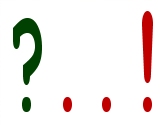Manual Firmware Update
Aktualizace firmware
Pravidelně vydáváme nový firmware pro všechny výrobky SDS. Je to z důvodů oprav průběžně hlášených chyb či problémů, a také z důvodu přidávání nových funkcí do zařízení SDS.
Důrazně doporučujeme provádět pravidelné aktualizace zařízení SDS !
Nový firmware je k dispozici zdarma, na těchto stránkách. Sledujte pravidelně uvedené stránky, ať víte o nových dostupných aktualizacích.
Návod krok za krokem
Aktualizace firmware se provadí přes rozhraní Ethernet. Doporučeno je přímo připojit zařízení SDS k počítači, ze kterého budete aktualizaci provádět.
POZOR - TENTO NÁVOD PLATÍ PRO SDS PRVNÍ PRODUKTOVÉ ŘADY - nicméně postup je velice obdobný i pro SDS Druhé Produktové Řady.
- První krok: stáhněte si nový firmware (správný BIN soubor) pro vaše konkrétní zařízení SDS.
Pozor, každé zařízení má svůj specifický firmware, a tyto soubory nejdou zaměnit. Současně si zaznamenejte konfiguraci svého zařízení ("pro případ", není to nezbytně nutné).
- Druhý krok: stáhněte si program SDSC.EXE (spustitelná aplikace pro Windows). Tato aplikace, mimo jiné, poskytuje nejaktuálnější program pro aktualizaci firmware v zařízení SDS.
http://sds.an-d.cz/images/N004.jpg
Poznámka: v historii (mnoho let zpět v čase) byl aktualizační program k dispozici jako samostatná aplikace (pro Windows s názvem: AND_BOOTLOADER.exe).
V současné době došlo ke sloučení všech nástrojů (aplikací) do jediné jediné společné aplikace, takže i aktualizace firmware je prováděna z tohoto společného nástroje (název: SDSC.exe nebo FULLC.exe).
Tato informace je zde uvedena jen pro úplnost, pokud by někdo narazil na tento starý program.
- Třetí krok: připojte se k zařízení SDS, které chcete aktualizovat. Otevřete webové rozhraní, a přejděte na stránku "Administrace".
http://sds.an-d.cz/images/N003.jpg
- Čtvrtý krok: ve webovém rozhraní zadejte heslo, a aktivujte funkci "boot loader" (funkce SDS, která umožní přijmout aktualizovaný firmware, a přepíše původní firmware novým).
http://sds.an-d.cz/images/N005.jpg
- Pátý krok: pokud jste zadali heslo správně, zobrazí se následující webová stránka - ze které si opíšete uvedenou IP adresu:
http://sds.an-d.cz/images/N006.jpg
- Šestý krok: teď máte zhruba tři minuty na spuštění aktualizace. Pokud to nespustíte včas, zařízení SDS se vrátí do původního provozního stavu. Ve spuštěném EXE programu vyberte nový firmware (BIN soubor):
http://sds.an-d.cz/images/N002.jpg
- Sedmý krok: vyberte BIN soubor nového firmware, a stiskněte tlačítko "start the transfer". Následně se zobrazí okno, do kterého zadáte IP adresu cílového zařízení SDS (to které chcete aktualizovat, a které je v režimu "boot loader", viz čtvrtý a pátý krok):
http://sds.an-d.cz/images/N007.jpg
- Osmý krok: po správné zadání IP adresy probíhá proces aktualizace. Čekejte až doběhne do 100%. Nesmí dojít k přerušení procesu aktualizace - pokud k tomu dojde, bude potřeba zařízení SDS specifickým způsobem znovu oživit, viz dále.
http://sds.an-d.cz/images/N008.jpg
- Hotovo: jakmile proběhne celý proces do 100%, budete o tom informováni. Zařízení SDS je teď aktualizováno a je možné ho použít. Vždy zkontrolujte konfiguraci zařízení, je možné že se mohla změnit.
http://sds.an-d.cz/images/N009.jpg
Poznámka: nastavte pro každé zařízení SDS unikátní MAC adresu.
http://192.168.1.250/ch_mac
Co dělat když se aktualizace nepovede (SDS První Produktové Řady)
Zařízení první produktové řady, tedy přesněji zařízení SDS s typem "LM", mají zjednodušený systém způsobu aktualizace svého firmware - je to dáno historicky, možnostmi tehdejšího hardware. To přináší jeden zásadní požadavek, a to, že se nahrávání celého nového firmware do SDS typu "LM" nesmí přerušit.
Pokud dojde k přerušení aktualizace firmware, pak je takové zařízení SDS typu "LM" bez platného/celého firmware, a nelze to tedy dále používat - je potřeba provést opravu.
Pro informaci - pokud aktualizujete SDS kde je původní firmware, který je starší než 04/2012, a nepovede se to, pak musíte toto zařízení poslat výrobci na opravu - není jiná cesta jak to opravit.
Pokud však aktualizujete firmware, který už je novější než 04/2012, tak jej můžete zkusit "opravit" sami - zkratováním propojky RSTD. V tomto režimu zařízení SDS zůstane po restartu v "boot loader" módu, a můžete nahrávání nového firmware opakovat. Pokud se to nepovede, musíte pak výrobek poslat na servis.
Pozor - Tato situace nemůže nastat u zařízení typu ST (např. SDS-TTCPRO, SDS-MINI, SDS-MICRO-ST, SDS-MACRO-ST, SDS-IO6-ST atd.), kde v případě selhání nahrávání nového firmware (např. výpadek síťového spojení) jednoduše spusťte celý proces znovu (přičemž je jedno, v kolika procentech k pádu došlo). Jde o to, že SDS typu "ST" už má nahrávací proces jiný, vylepšený, díky novějšímu hardware.
SDS Druhé Produktové Řady
Postup je velmi obdobný - stáhněte soubory (firmware BIN, a nahrávací aplikaci FULLC.EXE), aktivujte režim nahrávání v SDS (ve webové administraci, velmi podobně jako u SDS První Produktové Řady) a pošlete vhodný BIN soubor (pomocí EXE aplikace) do SDS.
Pokud se přenost BIN souboru do SDS nepovede, jednoduše to celé spusťte znovu.